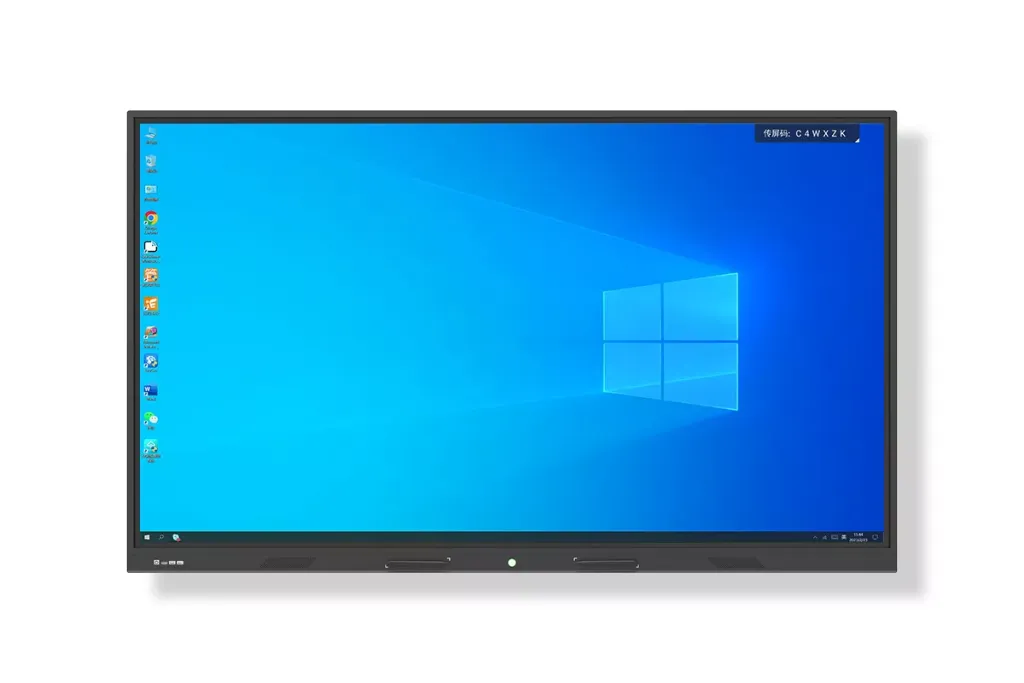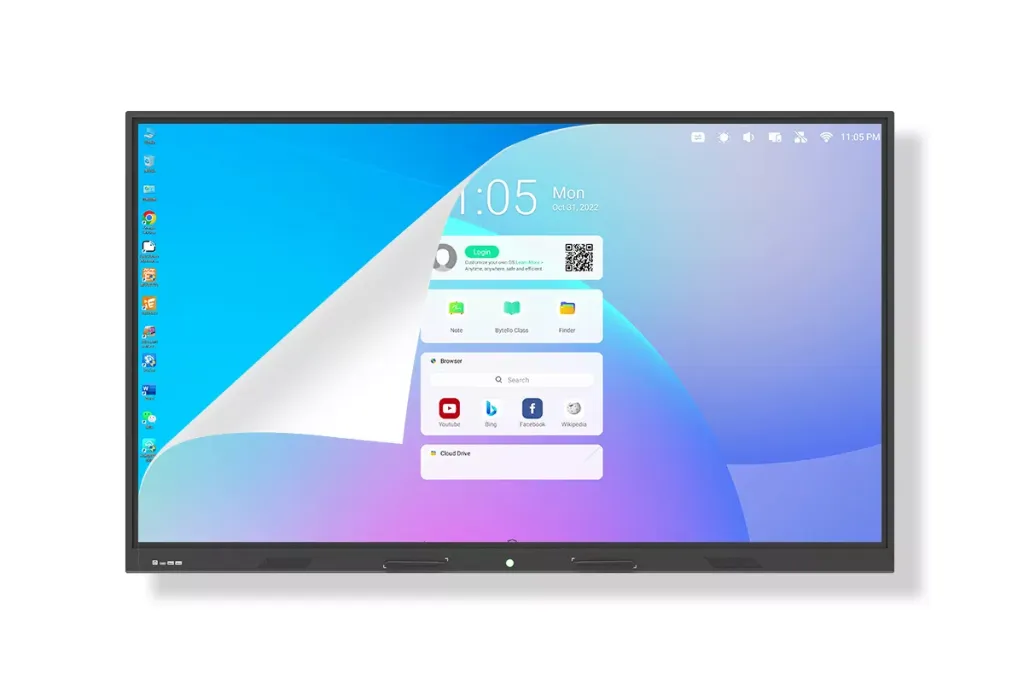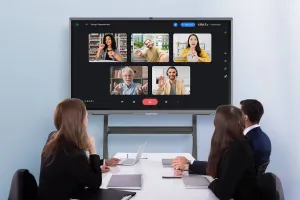HUSHIDA SMartboard – Hogyan használjunk képernyőtükröt vezeték nélküli képernyőtükrözéshez?
Mi az a vezeték nélküli képernyőátvitel? A vezeték nélküli képernyőátvitel a laptopok, mobiltelefonok és egyéb eszközök képeit kivetítheti a konferencia táblára, és megmutathatja azokat a közönségnek anélkül, hogy vezetékeket használna a konferenciatábla csatlakoztatásához. Hogyan használjunk vezeték nélküli képernyő-adót a képernyő továbbítására
- Képernyős jeladó párosítása.

- A vezeték nélküli képernyő-adó elindul.

- Várja meg a vezeték nélküli képernyő-adó frissítését.
- Várja meg, amíg a vezeték nélküli képernyő-adó párosodik
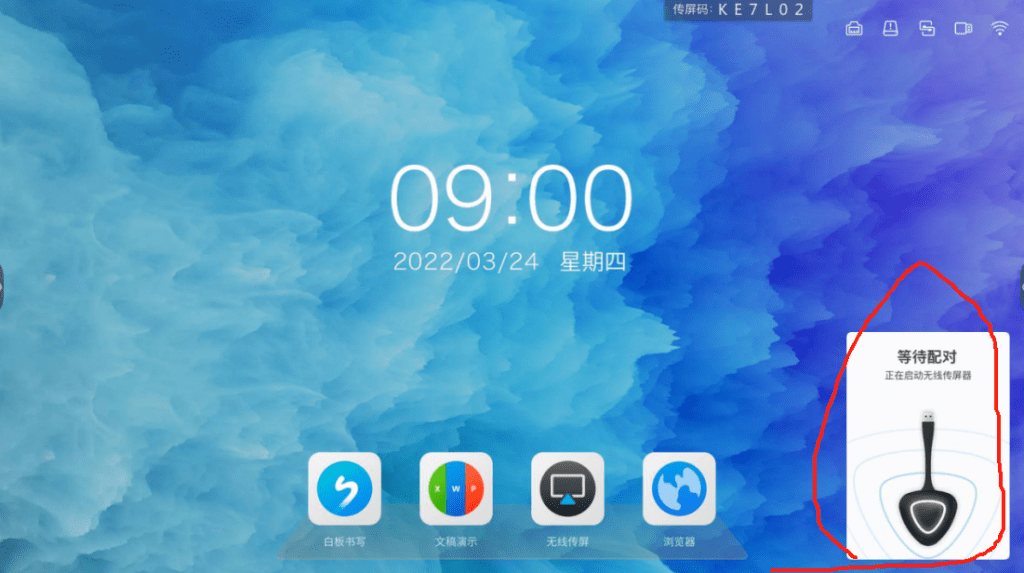
- A vezeték nélküli képernyős jeladó sikeresen párosítva lett a konferencia táblával
(Megjegyzés: A sikeresen párosított vezeték nélküli képernyő-adónak nem kell lennieújra párosítva. Kérjük, hagyja ki ezt a lépést)
- Csatlakoztassa a vezeték nélküli képernyő-adót a notebook USB-portjához (egyes, csak C típusú interfésszel rendelkező számítógépeken az adaptert kell használni, vagy közvetlenül meg kell vásárolni a képernyőjeladót Type-C porttal)

- Első használatkor az Apple számítógép-felhasználóknak meg kell találniuk a következő alkalmazás ikont az asztalon, és a Megnyitás gombra kell kattintaniuk a program alkalmazásához
- Windows számítógépes felhasználók, nyissa meg a számítógépemet, válassza ki a CD-meghajtót, és manuálisan futtassa a „ScreenShare.exe” fájlt.
Megjegyzés: A programot először csak manuálisan kell futtatnia. Ezt a lépést kihagyhatja a későbbi használathoz
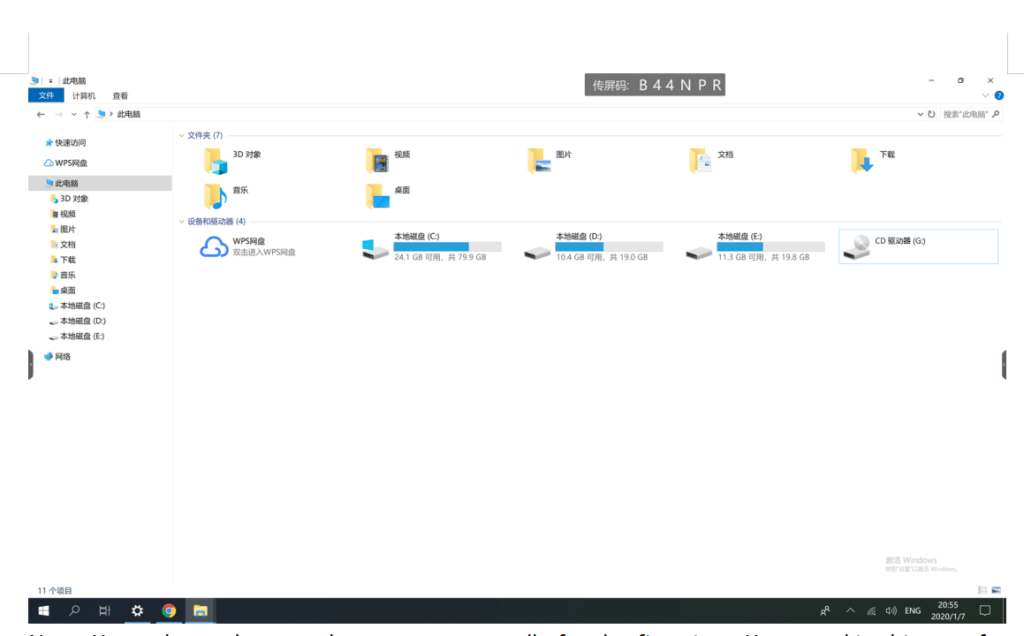
- A program indításakor a számítógép automatikusan csatlakozik a párosított intelligens konferencia táblagéphez. A vezeték nélküli képernyő jeladó villogó lámpája azt jelzi, hogy a kapcsolat folyamatban van, a képernyő jeladó folyamatos fénye pedig azt, hogy a kapcsolat sikeres és megosztható állapotban van.
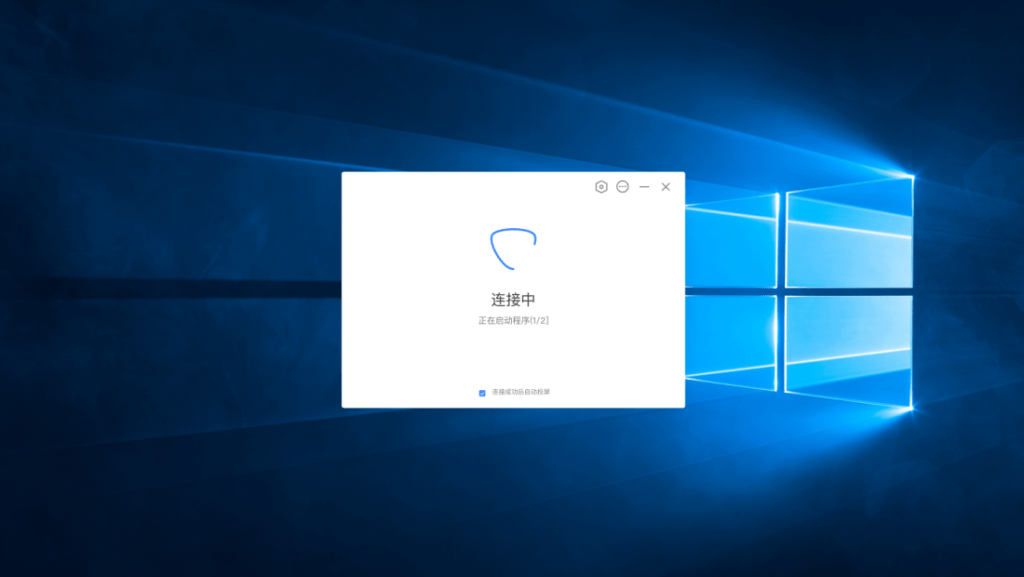
- Ha a vetítővászon jelzőfénye folyamatosan világít, nyomja meg a vetítés gombot a vetítés megosztásához
- Nyomja meg ismét a vezeték nélküli képernyő-adó gombját a vetítővászon leválasztásához és a megosztásra való készenlétéhez
- Kiterjesztett vetítés. Nyissa meg a képernyőátviteli alkalmazást a számítógép végén (7. lépés). Kiválaszthatja a kiterjesztett képernyő megnyitását a képernyő átviteli lehetőségeiben, hogy a konferencia táblagép a képernyőt a számítógép kiterjesztett képernyőjeként tudja átvinni.
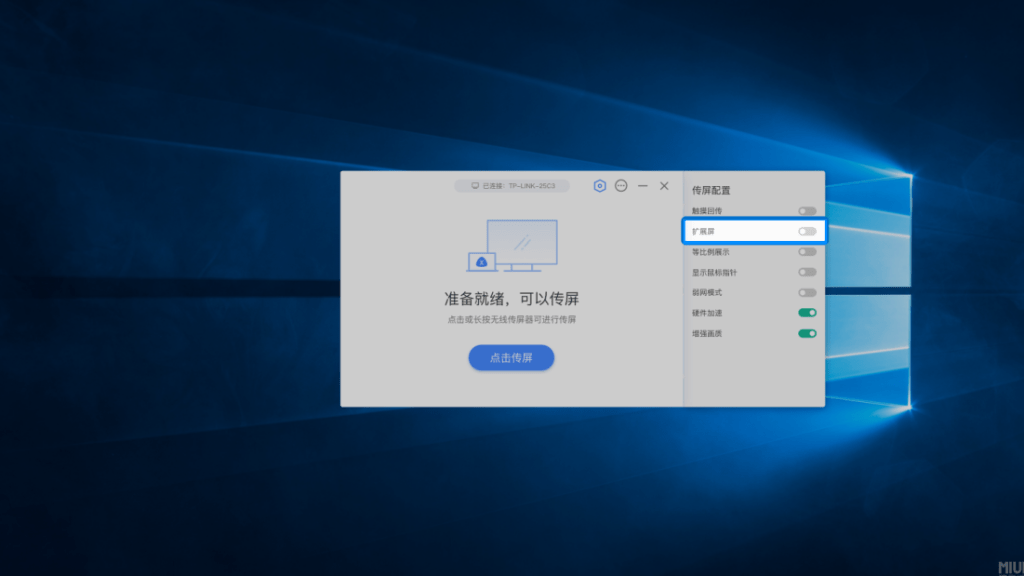
- Kapcsolja be az érintőképernyőt. Kiválaszthatja az érintőképernyő bekapcsolását az opciók között. Bekapcsolás után vezérelheti a számítógép képernyőjét az intelligens konferencia táblagépen